こんにちはnikoshiba(ニコシバ)です。
スマホ基本操作!として、進度に合わせた具体的なカリキュラムの中で、もっと深くご案内したが良い部分に関して、今までご案内した部分にプラスで引き続きご案内していきたいと思っています。その中で、今回はSNSでのFaceBookについてのご案内になります。
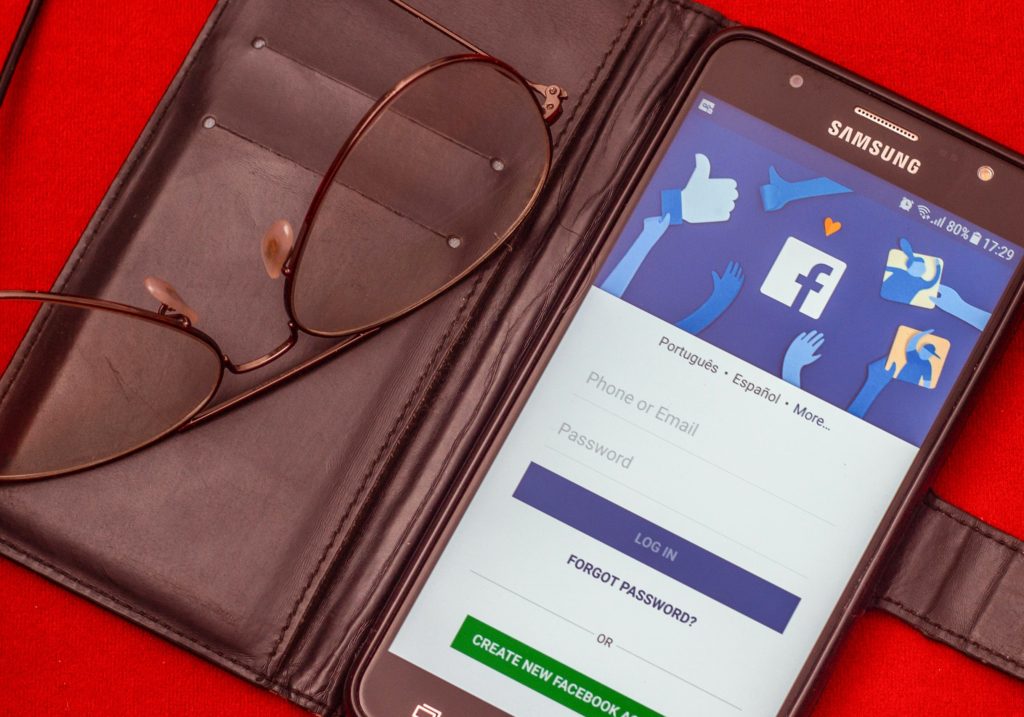
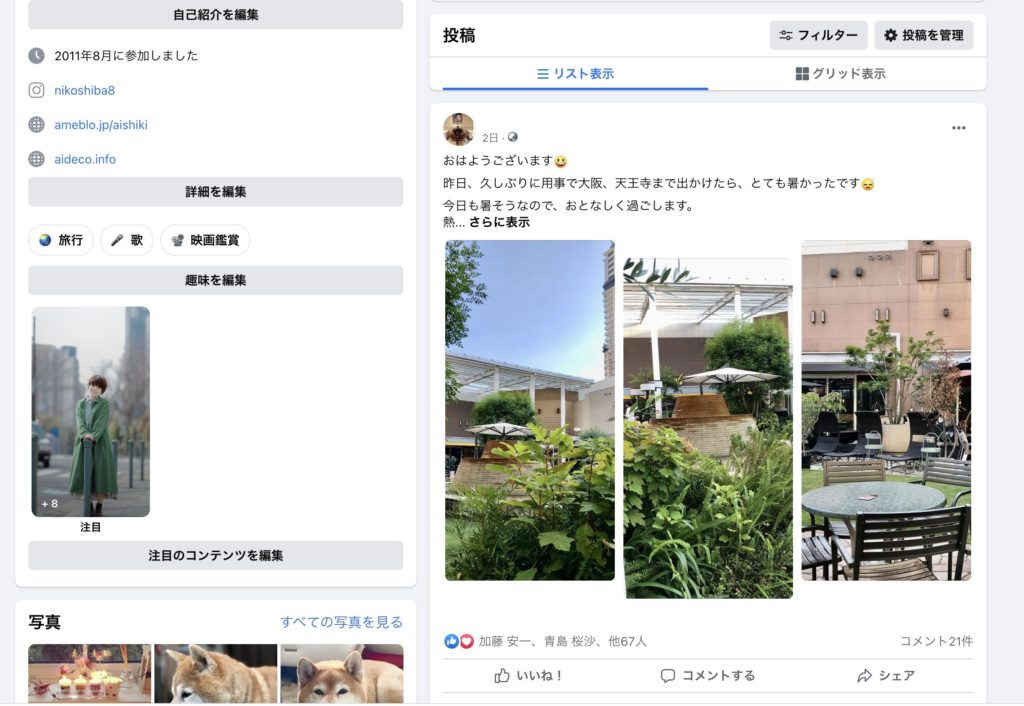
見直してみたFaceBookの魅力!今まで興味がなかった人、初めての方への基本講座
FaceBookはMetaに社名が変わり、SNSだけでなく、さまざまな分野に進出していますが、ここでは改めて初心者の方への解説を含め、FaceBookの魅力に迫ってみたいと思います。まずは初心者の方へのご説明になります。
目次
FaceBookの魅力、信頼度を初心者の方へご案内
Facebookの魅力と他のSNSとの違いについて、初心者の方へお伝えしたいと思います。Facebookは世界中で最も人気のあるソーシャルメディアプラットフォームの1つです。下記に、初心者の方に向けた魅力と他のSNSとの違いを説明するためのポイントを挙げてみたいと思います。
1. Facebookの魅力
- コミュニケーションの場:Facebookは友人や家族との簡単なコミュニケーションが可能な場所です。投稿、コメント、いいね、シェアなどを通じて、近況や写真、ビデオを共有できます。
- コミュニティ:Facebookは様々なグループやページを通じて特定の興味や趣味を共有するコミュニティに参加できます。同じ趣味を持つ人々と繋がることができます。
- メディアの共有:写真や動画を簡単にアップロード・共有できるので、思い出を親しい人たちと共有するのに便利です。
- イベントの管理:イベントを作成し、友人を招待したり、参加したりできます。
- ビジネスのプレゼンス:ビジネスがFacebookページを利用して商品やサービスを宣伝し、顧客との対話を行うこともできます。
私も長年にわたりFacebookを愛用していますが、一番は名前が実名であり、居住地域もわかり信頼度が高く相手の顔が見える(顔写真がない人もいます)ところかなぁと思っています。
2. 他のSNSとの違い
- Twitterと比較すると:Twitterは140文字(現在は280文字)の短い投稿が特徴で、よりリアルタイムな情報交換が行われます。一方、Facebookは長文や写真、ビデオの投稿が可能であり、より個人的なコミュニケーションに適しています。
- Instagramと比較すると:Instagramは主に写真と短いキャプションによる投稿が中心ですが、Facebookは写真に加えて長文やリンク、イベントの管理などができます。
- Threads(スレッズ)をMeta社がリリース!Twitterに代わるSNSアプリとして先日から提供を始めていますが、ここでの説明は控えたいと思います。
その他にも多くのSNSがありますが、以上のように、Facebookは多様なコンテンツの共有ができるため、友人や家族とのつながりを大切にしながら、趣味や興味を持つ他の人々とも交流できるプラットフォームとして魅力的です。他のSNSと比べても独自の特徴を持っているので、興味を示してもらえることでしょう。
FaceBookの登録手順と基本の使用方法
下記でFaceBookの登録手順を1番から順番に説明し、それについての注意点をご案内します。
1. アカウントの作成ページにアクセス
- Facebookの公式ウェブサイト(www.facebook.com) にアクセスします。
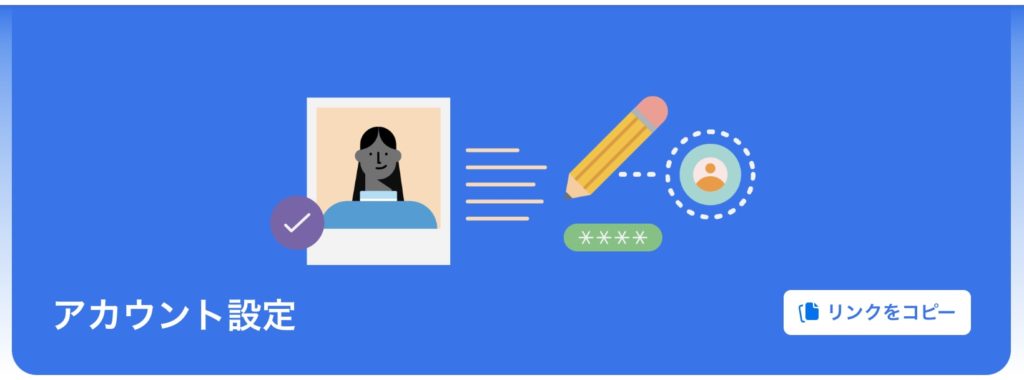
2. 登録フォームの入力
- 登録フォームには、氏名(姓と名)、携帯電話番号またはメールアドレス、パスワード、生年月日、性別(電話番号、年度、他は非公開可能)などの情報を入力します。
3. プロフィールの設定
- アカウントを作成すると、プロフィールの設定ページに移動します。ここでプロフィール写真(最近では顔写真でなくても良いようですが信頼度は顔写真だと思います)をアップロードし、自己紹介や興味などの情報を追加できます。
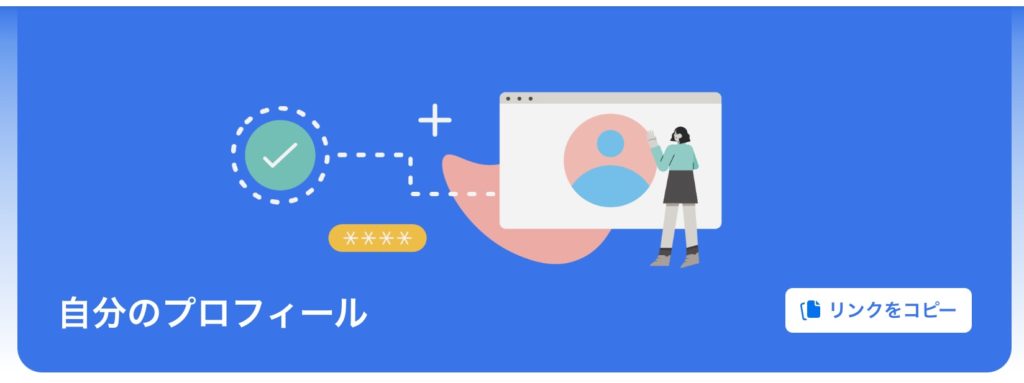
プロフィールとタグ付けの設定では、タグを管理したり、あなたのプロフィールで投稿や閲覧ができる人を確認することができます。Facebookアカウントの設定を変更する方法については、こちらをご覧ください。
プロフィールのプロフェッショナルモードをオンにできます。プロフェッショナルモードでは、Facebook上の1か所から、クリエイターとしての認知度を高めつつ、自分の友達や家族とのつながりを維持できます。プロフェッショナルモードについて、詳しくはこちらをご覧ください。
4. 友達の追加
- Facebookは友達とのつながりが重要なので、友達を探すためのオプションが表示されます。携帯電話の連絡先やメールアドレスから友達を探すか、Facebookの友達検索機能を使って友達を追加できます。
友達や家族など親しい人を友達として追加して、彼らとつながることができます。友達として追加した人とあなたは、フィード、ストーリーズ、写真でお互いの近況を確認できるようになります。
Facebookで友達を追加するにあたっては、次の点にご注意ください。
- 友達リクエストは、よく知っていて信頼できる人に送信するようにしましょう。友達を追加するには、友達を検索するか、[知り合いかも]から直接追加します。
- 自分に友達リクエストを送信できる人や自分をフォローできる人を管理するには、プライバシー設定を編集します。
- 自分の投稿が特定の人に表示されないようにしたい場合は、その人を削除またはブロックします。
- 追加できる友達の上限は5,000人です。
5. プライバシー設定の確認
- 登録後、Facebookのプライバシー設定を確認し、自分の情報がどれだけ公開されるかを調整します。特に注意しておきたいのは、誰が自分の投稿や情報を見ることができるかを設定することです。
プライバシー設定の確認を使用すると、ご自身の設定について確認や調整を行え、意図している相手とだけコンテンツを共有することが確実にできます。共有範囲が意図した通りになっていることを確認するため、ご自身のプロフィールや投稿のプライバシー設定を定期的にチェックすることをおすすめします。プライバシーショートカットからも、プライバシー設定に簡単にアクセスできます。
6. セキュリティ設定の確認
- アカウントのセキュリティを強化するために、二段階認証を有効化したり、セキュリティ設定を確認して不審なアクティビティを検知できるように設定します。
Facebookは世界中のFacebookコミュニティの安全を重視し、利用者のアカウントの安全とプライバシーを保護するためのツールを提供しています。Facebookのコミュニティ規定に違反しているコンテンツを見かけた場合は、お知らせください。迷惑行為を受けている場合は、その相手を友達から削除するかブロックすることもできます。
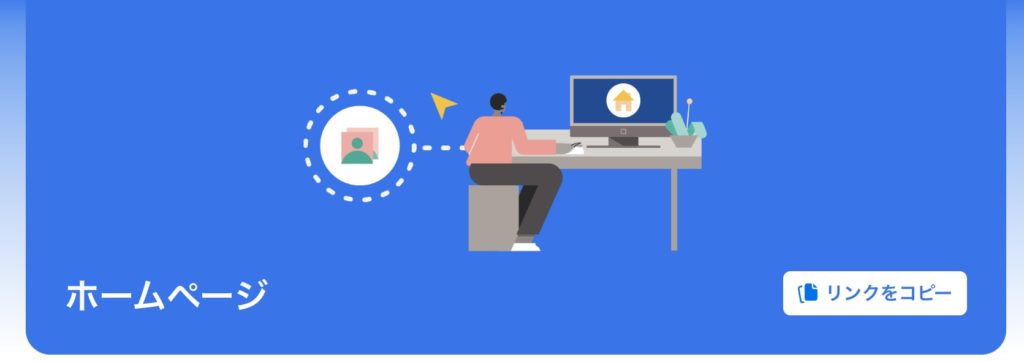
Meta参照抜粋 https://about.meta.com/ja/technologies/facebook-app/



注意点
- 個人情報の取り扱いに注意: Facebookは個人情報を含む多くの情報を求めるため、プライバシーには特に注意が必要です。不要な情報は公開せず、プライバシー設定を適切に行いましょう。
- 安全なパスワードの選択: 強力で推測されにくいパスワードを選択し、定期的に変更することが重要です。
- 友達のリクエストに注意: 未知の人物からの友達リクエストには注意してください。信頼できる人物かどうかを確認するために、共通の友達をチェックしたり、プロフィールを確認したりしましょう。
- 偽の情報を避ける: Facebookの利用規約に従い、本名や正確な情報を提供することが重要です。偽の情報を提供するとアカウントが凍結される可能性があります。
使用していて、一番注意が必要なのは、知らない人からの友達申請ですが、その場合には、友達の友達であっても、必ず、プロフィールを確認するときちんと地域、最終学歴や仕事などを掲載されていたり趣味などをきちんとアップされている人で、最近の投稿などを確認すると間違いがないと思います。
その後に、宣伝が先に来ていたり、友達承認をした段階で、いきなりメッセージが来てLINEでお話をしたいなどは、やばい場合がありますので、誘惑に乗らないようにしないとロマンス詐欺などがあります。
これらの手順と注意点を順守することで、安全かつ楽しいFacebookの利用が可能になります。プライバシーとセキュリティに気を配りながら、友人や家族とコミュニケーションを楽しんでください。
Facebookの利用で趣味などが合う人たちや、ワンちゃん、猫ちゃんなどを飼っていたり、旅行、カラオケなど共感する内容だったりするグループもありますので、そのグループに入られて友達を増やすのも良いかも知れません。
楽しみの中には、お花のたねを送りあったり、旅行に行った際にリアルにあったりとかいう方々もいらっしゃるみたいで、高齢者の方は、毎日のご挨拶が楽しみになっている方もいらっしゃいます。独り暮らしの方々は毎日元気に過ごすためにも良いかも知れません。
『スマホ初心者基本操作講座』
スマホ基本操作!として、進度に合わせた具体的なカリキュラムを組み、デジタル難民を一人でもヘルプできるようにとの思いから、初心者、高齢者向けのスマホの段階的なカリキュラムの例を示しご案内して来ました。下記にご案内しています。
- 高齢者のスマホは「分からないから嫌だ」を無くし、使う喜びを知ってもらうには1️⃣
- 「初級レベル編」スマホってなんだか難しそう?と二の足を踏んでいる方への基本操作2️⃣
- 「初級レベル編」スマホ基本操作!アプリ?、電話のかけ方、メッセージの仕方3️⃣
- 「初級レベル編」スマホ基本操作!連絡先の登録と連絡先への電話やメッセージの送信4️⃣
- 「初級レベル編」スマホ基本操作!写真の撮影方法、アルバムでの写真の閲覧と削除5️⃣
- 「中級レベル編」スマホ基本操作!インターネットの使い方、検索エンジンの利用法1️⃣
- 「中級レベル編」スマホ基本操作!電子メールの設定と使用、メールアカウント、メールの送受信、添付ファイルとは?2️⃣
- 「中級レベル編」スマホ基本操作!アプリのダウンロードとインストールの方法3️⃣
- 「上級レベル編」スマホ基本操作!ソーシャルメディアの利用、FB・Instagram・Twitter2️⃣
- 「上級レベル編」スマホ基本操作!スマホでのメディアの共有、写真や動画の共有方法1️⃣
- 「上級レベル編」スマホ基本操作!便利なアプリの活用、ナビゲーションアプリ、健康管理3️⃣
![]()
YouTube でもカラオケチャンネルnikoshiba https://www.youtube.com/@nikoshiba8
◉カラオケなどをYouTubeでアップしたい方はご相談ください。
YouTube の制作などを安価でお手伝いいたします。
この様な感じで https://www.youtube.com/@nikoshiba8から、ご確認ください。
お問い合わせは無料です。こちら nikoshibaブログ の『お問い合わせ』
または nikoshiba@aideco.info からお願いします。🙇
nikoshiba に戻る
◉閲覧したい情報が簡単にスマホで!
閲覧したいブログやニュースを「RSS」リーダーアプリで検索可能に
これからは閲覧したいブログやニュースを「RSS」リーダーで、収録しておくと、更新される内容を簡単に閲覧できるんです。nikoshiba も「RSS」リーダーでチェックが可能になります。
「RSS」を使用して情報を効率的に収集!愛好ブログ、Webの最新情報が更新され便利に
nikoshiba では、シニア、高齢者の方々へ「スマホ・PCなどの情報」「観光・カラオケ」「健康・美容」その他、暮らしお役立ち情報を発信しています。そして、専門店チェーンを長年経営をしていた経験から小売業のノウハウを全て開示中(詳しくは「HOME」)です。ご笑覧賜れば幸いです。
『お問い合わせは無料』
◉スマホやパソコン、YouTubeのアップ。そしてSNSに関することで、お分かりにならないシニア・高齢者・初心者の方にはメールでのやり取りに限り無料でアドバイスさせていただきます。
スマホ・インターネット・YouTube・LINEなど全般の使い方と簡単にできる機能説明
一人暮らしの不安、お家のセキュリティ対策と安心見守りはスマホで
◉小売店に関することは、小売店運営&経済 販売POS&受発注アプリなどでご確認ください。ご質問などは、このnikosibaのお問い合わせからお願いします。概要は、HOMEで

https://manabunara.jp/0000012212.html
nikoshiba に戻る









